

By Nathan E. Malpass, Dernière mise à jour: February 6, 2023
WhatsApp est un outil de communication très populaire acheté par Meta (anciennement Facebook). Il vous aide à envoyer des messages, des images, des vidéos, etc. En tant que tel, vous souhaiterez peut-être sauvegarder vos fichiers et restaurer votre sauvegarde à partir de Google Drive avec Android.
Mais il y a un problème; vous voudrez peut-être correction "impossible de restaurer la sauvegarde WhatsApp à partir de Google Drive". De cette façon, vous pouvez récupérer le contenu du fichier de sauvegarde que vous avez créé dans le passé et le restaurer sur votre appareil (qu'il soit nouveau ou non).
Heureusement, nous sommes là pour vous aider. Nous vous apprendrons comment résoudre le problème "impossible de restaurer la sauvegarde WhatsApp à partir de Google Drive", y compris récupérer votre sauvegarde de données WhatsApp. Nous parlerons des meilleures solutions au problème. À la fin de cet article, vous aurez la possibilité de restaurer vos données de sauvegarde sur un nouvel ou un ancien appareil.
Partie 1 : Meilleures méthodes pour corriger "Impossible de restaurer la sauvegarde WhatsApp à partir de Google Drive"Partie #2 : La meilleure façon de sauvegarder vos données WhatsAppPartie #3 : Conclusion
Il y a des moments où les solutions les plus basiques vous donneront la réponse à vos problèmes de résolution de "impossible de restaurer la sauvegarde WhatsApp à partir de Google Drive" ! En tant que tel, si vous rencontrez un problème avec la restauration de la sauvegarde à partir de Google Drive, vous devez vérifier les éléments suivants :
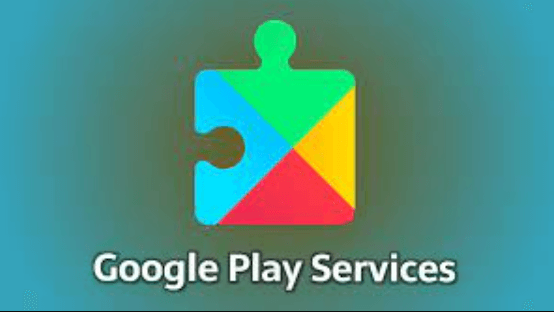
Une chose que vous devriez également faire est de vérifier si vous êtes réellement connecté à Internet ou non. Testez votre connexion Internet sur une autre application ou un navigateur pour vérifier si cela fonctionne vraiment ou non. Si cela fonctionne, vous pouvez essayer de vous connecter à un autre réseau Wi-Fi et voir si cela résout le problème auquel vous êtes confronté.
Assurez-vous que WhatsApp est mis à jour vers la version la plus récente sur votre smartphone comme une action que vous pouvez faire. Pour ce faire, vous devez effectuer les actions suivantes sur les téléphones Android :
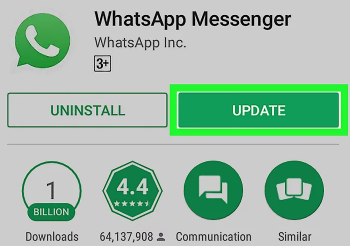
Le cache de votre application WhatsApp pourrait être entaché. Il est donc recommandé de le nettoyer afin que le contenu et le cache de l'application soient à nouveau mis à jour. Suivez ces instructions pour l'accomplir sur un appareil Android afin de corriger "impossible de restaurer la sauvegarde WhatsApp à partir de Google Drive":
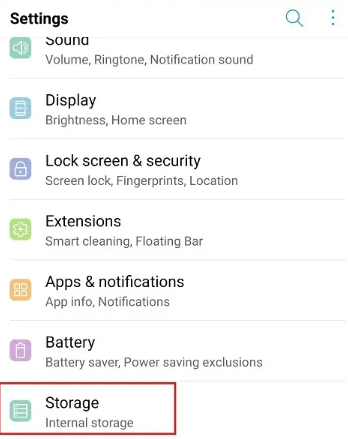
Vous voudrez peut-être mettre à jour l'appareil Android vers sa dernière version pour vous assurer qu'il est également compatible avec la dernière version de WhatsApp. Pour ce faire, suivez les étapes ci-dessous :
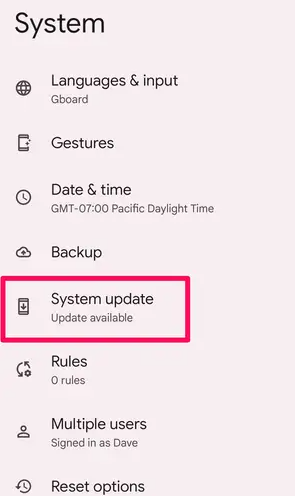
Vous pouvez également vérifier si des mises à jour de sécurité sont disponibles. Pour ce faire, suivez les étapes ci-dessous :
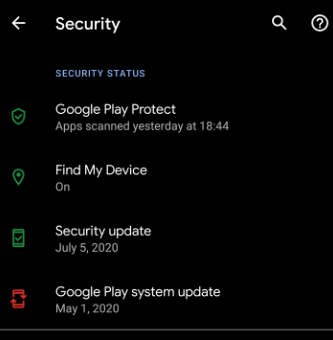
Le meilleur programme pour sauvegarder les données WhatsApp sur votre iPhone à un ordinateur Windows ou macOS est Transfert FoneDog WhatsApp. Le programme est disponible pour les PC macOS et Windows.
La transmission FoneDog WhatsApp permet le transfert direct de messages WhatsApp sur les appareils iOS. Les données WhatsApp sur votre iPhone ou iPad peuvent être restaurées à partir d'une sauvegarde de l'ordinateur. Les versions iOS et tous les appareils iPhone sont compatibles.
Les étapes pour sauvegardez vos données WhatsApp sur un ordinateur sont les suivants:
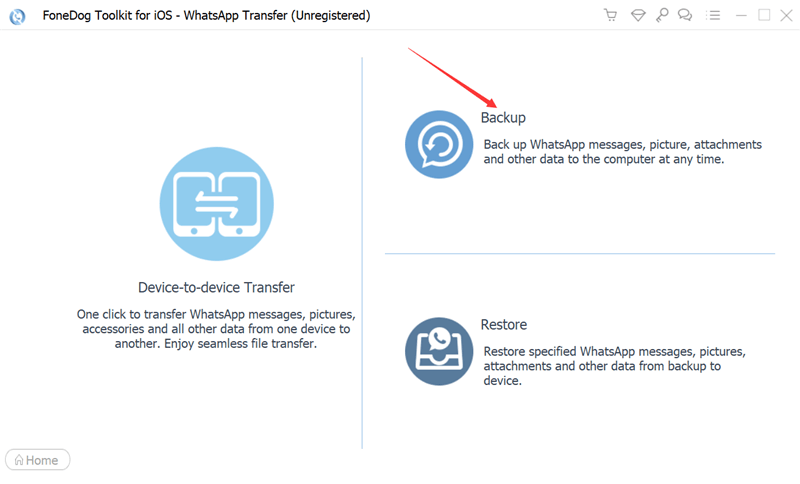
Les gens LIRE AUSSI[2023 RÉSOLU] WhatsApp ne fonctionne pas sur les appareils Android[2023 RÉSOLU + GUIDE] Le statut WhatsApp ne s'affiche pas
Les meilleures solutions pour corriger "impossible de restaurer la sauvegarde WhatsApp à partir de Google Drive" ont été fournies dans ce didacticiel. Plusieurs solutions étaient proposées. De plus, nous avons discuté de FoneDog WhatsApp Transfer et comment il pourrait vous aider à gérer vos données WhatsApp. Prenez l'outil tout de suite pour obtenir l'excellent outil de gestion de données WhatsApp !
Laisser un commentaire
Commentaire
Transfert WhatsApp
Transférez vos messages WhatsApp rapidement et en toute sécurité.
Essai Gratuit Essai GratuitArticles Populaires
/
INTÉRESSANTTERNE
/
SIMPLEDIFFICILE
Je vous remercie! Voici vos choix:
Excellent
Évaluation: 4.7 / 5 (basé sur 58 notes)